
“创建了Linux虚拟机”,点击“开机”之后,报了这个错误!!!

-----------------------笔记本电脑---------------------------------------------------------------
我的"联想天逸"笔记本电脑,许多键与其他的(比如:华硕笔记本电脑)不同,想在操作系统中按F2,要Fn加“减音量”才有F2的功能,我将这个思想带到“启动BIOS”中。。。害惨了我(其实也没这么严重啦~但是很花时间)。。。在未成功启动“Windows”前,没有"加减音量"功能!!!
BIOS:基本输入/输出系统(Basic Input / Output System)

不过,讲讲先我的经历:
我百度了很多,一开始说按“F1”(有些电脑就是按F1),后面看其他,找到一篇“讲自己的是联想笔记本电脑”的“百度经验”文章,说按“Delete”,我以为我找到同类了,又重启,或者,关机开机,然后还是没有反应,Excuse me?!一直到电脑出现了操作系统的解锁界面,,,(⊙o⊙)…再接着找个文章,说按“F2”,还真给我按出来了~~~
所以:
为了到BIOS,按F2;在"正在启动操作系统"时,不管你的是什么电脑(反正我的F2、F3不再是"减加声音音量"为主了),按F2键——在ESC键旁边的第二个键,而且,启动时,一出现启动的图或者图标,就开始按"F2",是一直按,好多次的按,不是长按哦!!!一直按、按、按、、、按到BIOS出现为止哦!!!
进入BIOS后:
默认出现在Infornation界面,通过“左键右键上键下键”控制走向,到Configuration--》Intel Virtual Technology--》回车enter--》将DIsabled改成Enabled--》回车--》按F10保存--》OK



-----------------------台式电脑---------------------------------------------------------------
参考:
vmware 已将该虚拟机配置为使用 64 位客户机操作系统。但是,无法执行 64 位操作。【只有文字描述】
Or
VMware提示:已将该虚拟机配置为使用 64 位客户机操作系统。但是,无法执行 64 位操作。解决方案【有文字与图片描述】------BIOS系统查看Intel Virtual Technology的位置不同------VMware12提示 已将该虚拟机配置为使用 64 位客户机操作系统。但是,无法执行 64 位操作。
因为重启或开机同时反复按F12或Del键,进入BIOS系统,找不到“Intel Virtual Technology”,所以我先下载“360安全卫士领航版(与全领航版有点不同【你要是想下载“全领航版”,自己百度搜一下即可】)”:

下载之后,点击“安全防护中心”,弹出的窗口,点击右上角的灰色图标,弹出窗口中显示“未开启”【所以这个方案对我的没用,那就只能改BIOS系统的设置】,点击开启之后会弹出提示框表示"BIOS的Intel Virtual Technology未设置启用状态",框右下角有个"查看设置启用状态步骤"的按钮,你点击之后,就会告诉你设置步骤:Del键进入BIOS系统,找到Advanced下的CPU Configuration,进入之后出现“Intel Virtual Technology”,可以用鼠标操作,将Disabled改为Enabled,再按F4做保存修改操作,再退出系统重新开机,打开核晶防护引擎,可以开启了!不过,还是选择“未开启”,防止因为开启防护导致虚拟机无法启动。


核晶防护引擎怎么关闭 【关闭核晶防护引擎可以极大的增强cpu性能使用。】
设置成功之后:
启动了“Windows”系统后,启动VMware虚拟机,点击“开启此虚拟机” ,就可以正常运行:最先,来一波“以OK有开头的运行结果”



补充:
(1)要返回你的计算机,但此时,鼠标指针被隐藏了,可以按“快捷键Ctrl+Alt”,将鼠标指针移出虚拟机,并显示出来!!!
(2)我安装的是:CentOS-7-x86_64-DVD-1511.iso完整版镜像【占4G空间】(CentOS-7-x86_64-Minimal-1511.iso是Linux迷你版【六百多兆】,不安装这个,因为这个版本的Linux,没有自带网卡,若想上网,只能自己配置“网卡”,配置的话,有些麻烦,只能找其他版本——自带网卡的版本),安装之后,显示的系统是Windows界面的Linux系统,若想使用DOS,按“快捷键Ctrl+Alt+F3”,若进入了“DOS”,想退出DOS,返回到桌面,按“快捷键Ctrl+Alt+F1”

(3)不想使用DOS写命令,而是想使用“图形界面(Terminal终端)”写命令:【想设置Linux语言与日期、想Linux连网】
【推荐看】安装VMware、创建虚拟机与安装Linux、虚拟机上不了网?设置静态IP看看、图形界面(Terminal)的安装、鼠标指针被隐藏了怎么显示?、设置语言及日期
参考:
如何解决如果已在 BIOS/固件设置中禁用 Intel VT-x,或主机自更改此设置后从未重新启动,则 Intel VT-x【关机--》开机--》按很多次的F1--》BIOS的Security的Virtualization--》回车--》disable改为enabled--》回车--》按F10保存--》OK】
VMware Workstation 常见问题解决【讲解分析都很详细,华硕电脑 重启--》按很多次的F2--》BIOS的advanced的CPU Configuration的 Intel Virtualization Technology--》回车enter--》disable改为enabled--》回车--》按F10保存--》OK】
vmware安装ubuntu " Intel VT-x 处于禁用状态"【联想电脑 重启--》按很多次的delete--》BIOS的advanced的CPU setup的Intel Virtualization Technology--》回车enter--》disable改为enabled--》回车--》按F10保存--》OK】







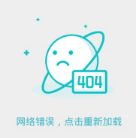



 本文详细介绍了在不同品牌电脑上进入BIOS设置Intel Virtual Technology的方法,以解决VMware虚拟机无法执行64位操作的问题。适用于联想、华硕等品牌的笔记本电脑和台式电脑。
本文详细介绍了在不同品牌电脑上进入BIOS设置Intel Virtual Technology的方法,以解决VMware虚拟机无法执行64位操作的问题。适用于联想、华硕等品牌的笔记本电脑和台式电脑。

















 1万+
1万+

 被折叠的 条评论
为什么被折叠?
被折叠的 条评论
为什么被折叠?










